excel怎样(解除)隐藏网格线,使表格一片空白 excel(解除)隐藏网格线,使表格一片空白的方法
时间:2017-07-04 来源:互联网 浏览量:
今天给大家带来excel怎样(解除)隐藏网格线,使表格一片空白,excel(解除)隐藏网格线,使表格一片空白的方法,让您轻松解决问题。
在office软件excel里面常常会出现这样一种现象:表格中除了有内容的地方,其它地方一片空白。这样做的好处是便于突出重点,但是给重新编辑表格带来了不方便。那么我们该如何重新显示网格线呢?看完这篇经验你就会了。具体方法如下:
1有时候打开一个excel文件,发现表格如图所示,没有表格线,完全是一块白板,这给编辑带来了不方便。
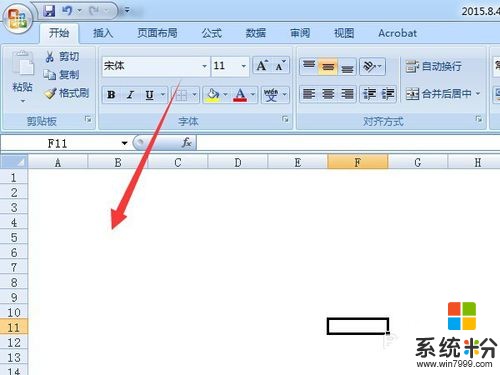 2
2为了显示网格线,我们选择“视图”——“网格线”。一般情况下,我们就可以看到下图所示的效果了。
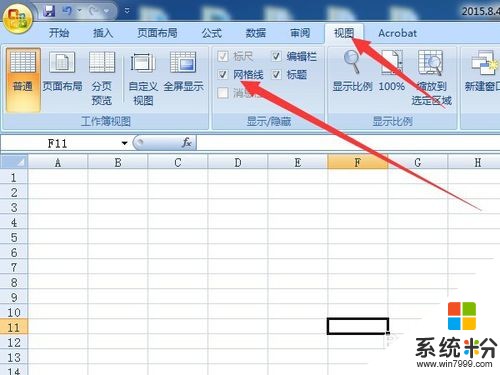 3
3不过也有例外的情况,如下图。这是为什么呢?有两种情况。
 4
4第一种就是下图所示的,给所有表格的边框画了白色线条,所以表格整个就变成白板了。按如图所示的步骤,设置线条颜色为自动,然后给所有网格画上黑线或者擦除网格边框就可以恢复初始状态下的灰色线框。
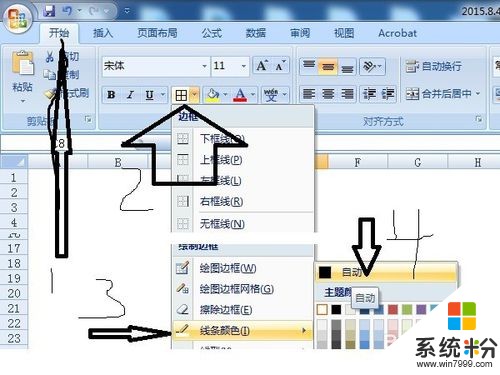 5
5如果表格仍没有网格线,那就可能是第二种情况了。表格被填充了白色。那就按照如下图所示的步骤,给所有表格设置成无填充即可。
 6
6经过上述三步操作以后,你的表格肯定变成你想要的样子了吧。
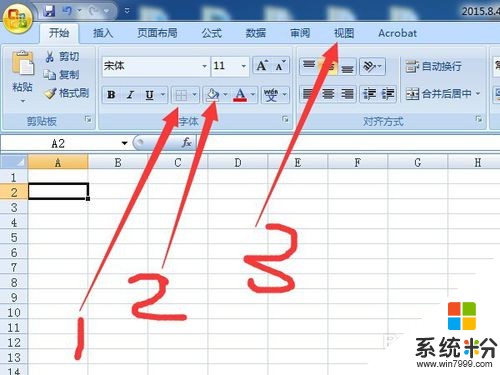
以上就是excel怎样(解除)隐藏网格线,使表格一片空白,excel(解除)隐藏网格线,使表格一片空白的方法教程,希望本文中能帮您解决问题。
我要分享:
相关教程
- ·excel表格做报表时如何删空白格 excel表格做报表时删空白格的方法有哪些
- ·怎样隐藏或显示Excel文档的工作表格 隐藏或显示Excel文档的工作表格的方法
- ·excel怎么设置表格隐藏行|excel隐藏行的方法
- ·电脑excel表格打开很慢怎么处理 excel文档打开后显示空白怎么回事 电脑excel表格打开很慢的处理方法 excel文档打开后显示空白怎么回事
- ·word2010怎样擦除表格内某一条线 word2010擦除表格内某一条线的方法
- ·word表格一个单元格斜线分成两格的方法 word表格格斜线怎么使用
- ·windows2016标准版激活密钥 Windows Server 2016 Standard Key购买渠道
- ·怎么办c盘的空间分到d盘 如何将C盘空间分配给D盘
- ·安卓模拟器可以root吗 模拟器root权限开启方法
- ·笔记本开麦克风没声音 笔记本麦克风没有声音
电脑软件教程推荐
- 1 windows2016标准版激活密钥 Windows Server 2016 Standard Key购买渠道
- 2 安卓模拟器可以root吗 模拟器root权限开启方法
- 3 分辨率电脑一般是多少 电脑屏幕分辨率一般为多少
- 4笔记本电脑怎么连无线wifi 笔记本电脑连不上网络的原因及解决方法
- 5redmibook怎么进入bios 小米笔记本bios设置方法
- 6极米投影仪笔记本投屏 极米手机投屏
- 7爱普生怎么设置彩色打印 爱普生打印机彩色照片打印设置步骤
- 8电脑如何更改息屏时间 如何在电脑上设置屏幕自动息屏时间
- 9cs vac无法验证你的会话 csgo vac无法验证您的游戏会话错误解决方案
- 10华为怎么保存长图截屏 华为手机如何进行滚屏截屏操作指南
电脑软件热门教程
- 1 怎样将iphone5上的照片导入电脑呢 将iphone5上的照片导入电脑的方法有哪些
- 2 飞行堡垒6键盘灯不亮了怎么解决 华硕键盘背光灯如何打开
- 3 请问怎么查看电脑无线连接的密码 求指导查看电脑无线连接的密码
- 4电脑知识中出现的的OBR是什么?
- 5微信怎么设置对方正在输入不显示 如何取消微信聊天中的对方正在输入...显示
- 6Windows7操作系统网络受限怎么解决? Windows7操作系统网络受限怎么处理?
- 7删除技术员联盟Win7系统中的不需用电源计划
- 8华硕笔记本小键盘怎么开启 怎样点亮华硕小键盘
- 9怎么用手机扫描条形码 用手机扫描条形码的方法
- 10选择天易成网管软件部署模式实现网络监控的方法 怎么选择天易成网管软件部署模式实现网络监控
最新电脑教程
- 1 windows2016标准版激活密钥 Windows Server 2016 Standard Key购买渠道
- 2 怎么办c盘的空间分到d盘 如何将C盘空间分配给D盘
- 3 安卓模拟器可以root吗 模拟器root权限开启方法
- 4笔记本开麦克风没声音 笔记本麦克风没有声音
- 5宏基快捷启动键 宏基笔记本U盘启动指南
- 6图片怎么调整分辨率 如何快速调整图片的分辨率
- 7华硕笔记本usb接口在哪里 华硕笔记本BIOS USB接口启用教程
- 8分辨率电脑一般是多少 电脑屏幕分辨率一般为多少
- 9怎么调闹铃声音 iphone手机闹钟音量调节方法
- 10笔记本电脑怎么连无线wifi 笔记本电脑连不上网络的原因及解决方法
